Memiliki handphone android atau smartphone berarti sudah jamannya komunikasi tidak menggunakan sms maupun telpon, melainkan melalui aplikasi sosial media berupa whatsapp, line, BBM, maupun facebook.
Sama halnya dengan komunikasi manual by sms atau telpon yang membutuhkan jaringan dan juga pulsa, maka untuk berkomunikasi menggunakan sosial media tersebut juga memerlukan jaringan dan paket data.
Memang, perkembangan ini terkesan lebih menguntungkan karena jumlah penggunaan data pun terbilang irit. Namun, bukan berarti tidak memiliki masalah.
Adakalanya, meskipun pengguna sudah berlangganan paket internet maupun memiliki kuota berlebih, seperti Telkomsel Flash maupun AON Tri, sulit sekali terhubung di internet.
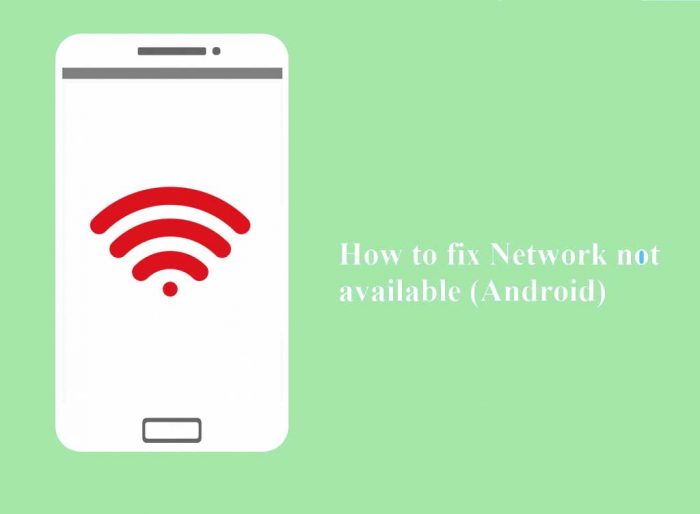
Apakah penyebabnya? Nah, pada kesempatan ini kita akan mengulas berbagai panduan mengatasi mode jaringan tidak bisa dibuka (tidak terdeteksi).
Kondisi mode jaringan tidak terdeteksi ini sering terjadi dan sangat mengganggu ketika pengguna sedang menjalankan sosial media seperti BBM di smartphone, kemudian tiba-tiba muncul jaringan eror tidak tersedia bahkan tidak terdeteksi.
Padahal, jika diamati, kondisi sinyal sudah HSDPA, 3G, maupun 4G. Akibatnya, pesan BBM maupun media sosial lain menjadi pending alias belum terkirim. Lalu, bagaimanakah cara mengatasi masalah ini?
Cara Mengatasi Mode Jaringan Tidak Bisa Dibuka (Tidak Terdeteksi)
Nah, jika demikian, sebaiknya jangan terburu-buru panik karena berikut ini ada panduan mengatasi mode jaringan tidak bisa dibuka (tidak terdeteksi) yang bisa kamu ikuti.
1# Setting APN
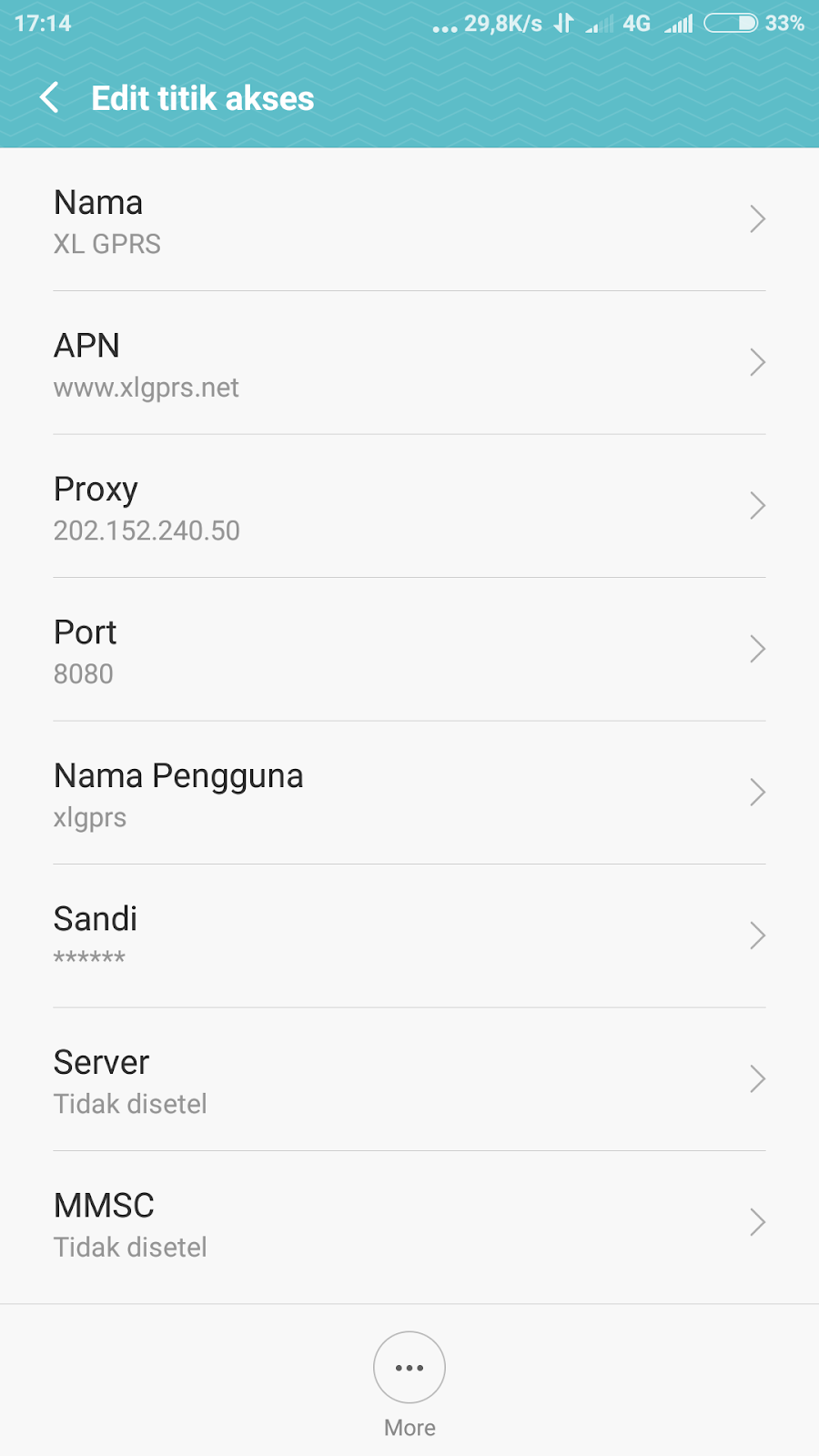
Pertama-tama, cek dulu setting APN pada handphone android kamu terlebih dulu. Apakah benar-benar sudah sesuai dengan operator jaringan yang dipakai atau belum.
Misalnya, ketika kamu menggunakan operator telkomsel, berarti setting APN yang digunakan adalah APN internet. Begitupula ketika operator internet yang digunakan adalah Tri, maka APN yang disetting pada android adalah 3data, bukan 3gprs.
Setting APN yang baik dan benar ini akan mengatasi masalah jaringan yang tidak bisa dibuka atau tidak terdeteksi.
2# Menu Setelan (Setting)
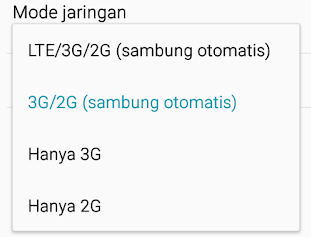
Jika langkah pertama sudah diatasi, namun masalah jaringan masih belum terdeteksi, cobalah untuk mengikuti langkah kedua ini, yaitu menuju ke menu setelan atau pengaturan.
Lalu, ubahlah jenis jaringan yang digunakan menjadi 3G only supaya koneksi internet lebih stabil. Tentu kamu sudah tahu bahwa meskipun kini sudah beredar kabar handphone 5G dan 4G, nyatanya koneksi terstabil yang support di daerah tertentu adalah 3G.
Begitupula ketika koneksi internet didaerah kamu jaringan 3G masih sulit digapai, bisa ubah setting jaringan menjadi 2G supaya android berusaha mencari sinyal yang tersedia.
3# Aktifkan Mode Pesawat

Langkah ketiga, cobalah untuk mengaktifkan mode pesawat atau flash mode pada android kamu untuk sementara waktu terlebih dulu. Tunggu hingga beberapa saat, paling tidak sekitar satu menit, kemudian non aktifkan mode pesawat.
Nah, pada saat ini, ponsel akan berusaha mencari sinyal di sekitar secara otomatis. Terkadang, koneksi internet bisa stabil menjadi usai menerapkan langkah ini.
4# Operator Jaringan Manual
Lebih lanjut, ketika jaringan tidak kunjung stabil namun keburu urgent, gunakanlah operator jaringan manual terlebih dulu. Caranya, masuklah ke menu pengaturan, pilih jaringan seluler, dan klik operator seluler. Pada opsi tersebut, pilihlah jenis operator yang kamu gunakan.
5# Gunakan Koneksi Wifi

Masalah jaringan tidak tersedia, bukan saja berasal dari android yang error maupun daerah yang limit sinyal, melainkan bisa juga berasal dari jaringan operator itu sendiri yang lagi error.
Jika demikian, kamu bisa tunggu beberapa saat menunggu jaringan normal kembali. Sembari mengunggu, silakan gunakan koneksi wifi yang tersedia.
Nah, itulah beberapa langkah mudah mengatasi mode jaringan tidak bisa dibuka (tidak terdeteksi). Sudahkah normal kembali?
